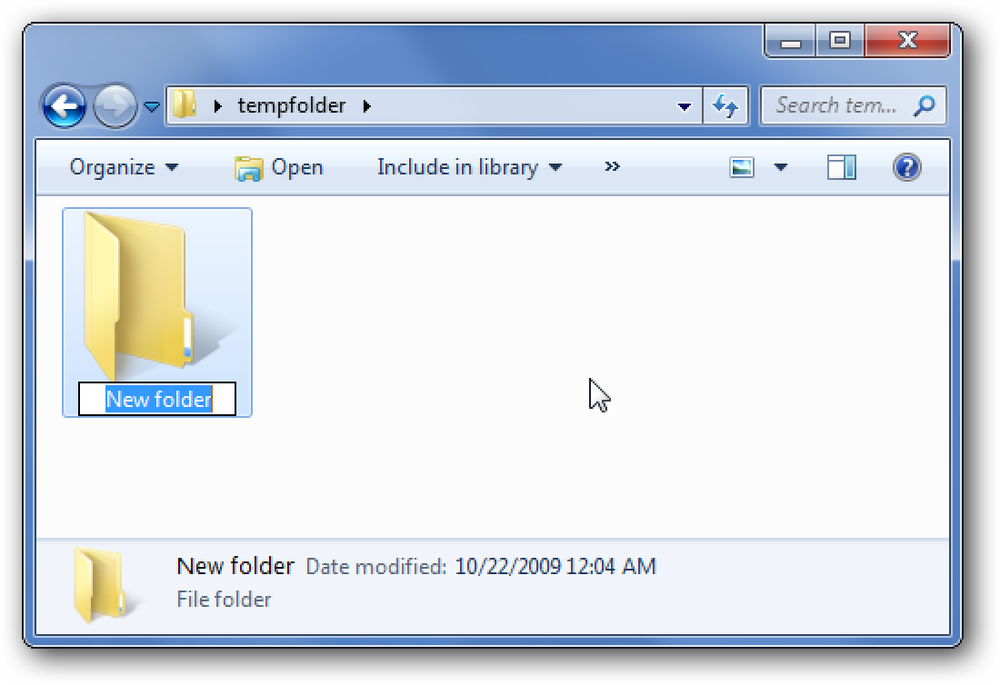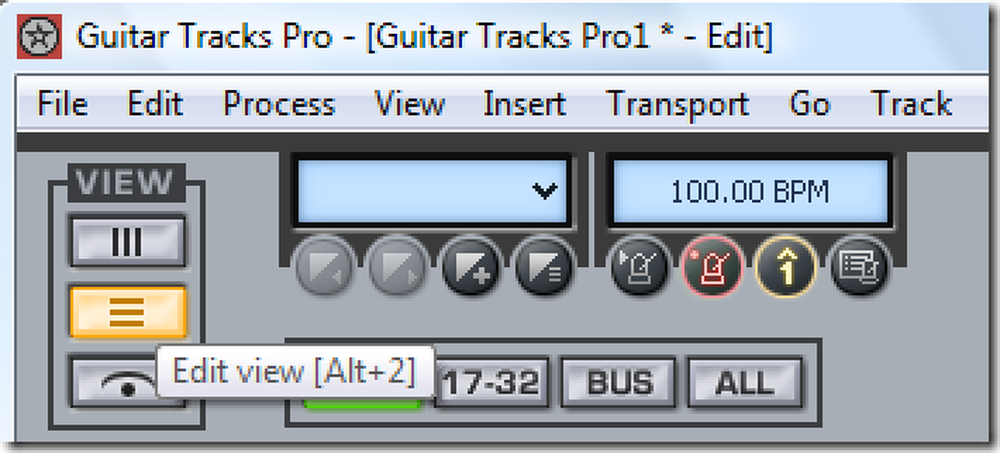Windows 10は無制限のインターネット接続を備えたPC用に設計されており、通常は要求されることなくダウンロードおよびアップロードの帯域幅を必要なだけ使用します。接続をメーター制として設定すると、制御できます。一部の種類の接続では不可欠です。. データキャップ、モバイルホットスポット、衛星インターネット接続、ダイヤルアップ接続、およびその他のものとの接続で常にこれを実行する必要があります。それはあなたの接続をより細かく制御することを可能にし、Windowsが帯域幅を浪費するのを防ぎます。 Creatorsアップデートでは、Microsoftは有線イーサネット接続をメータリングとして設定することを簡単に許可するようになりました。. メータリングとしての接続の設定 接続をメータリングとして設定すると、Windowsが自動的に帯域幅をさまざまな方法で使用するのを防ぎます。これがまさにそれがすることです: ほとんどのWindowsアップデートの自動ダウンロードを無効にします。注:メーター付きインターネット接続では、WindowsはWindows Updateからほとんどの更新プログラムを自動的にダウンロードしません。アップデートをインストールしたいときはいつでもクリックできる「ダウンロード」ボタンがあります。 Creatorsアップデートに関して、マイクロソフトは、あなたの接続がメータリングとしてマークされていても、重要なセキュリティアップデートをダウンロードする許可をWindows Updateに与えました。マイクロソフトはこれを悪用しないことを約束しています. アプリアップデートの自動ダウンロードを無効にします注:Windowsストアは、メーター接続でも、インストール済みの「ストアアプリ」のアップデートを自動的にダウンロードしません。 Chrome、Firefoxなどのデスクトップアプリケーションは通常どおり自分自身を更新し続けます. ピアツーピアアップロードの更新を無効にします:定量接続では、Windows 10はアップロード帯域幅を使用してインターネット経由でPCとアップデートを共有することはありません。 Windows 10はデフォルトでこれを行い、Microsoftの帯域幅請求を減らすためにあなたの潜在的に制限されたアップロード許可を消費します. タイルが更新されない:Microsoftは、スタートメニューまたはスタート画面のライブタイルがメータリングされた接続で更新を「停止する可能性がある」と述べている. 他のアプリは異なる動作をする可能性があります:アプリ、特にWindowsストアのアプリは、この設定を読み取って動作が異なる可能性があります。たとえば、「ユニバーサルアプリ」のBitTorrentクライアントは、メータリングされた接続に接続されると自動的にダウンロードを停止する可能性があります。. Windows 10のOneDriveクライアントは、「メータリングされた接続」設定を尊重しなくなり、メータリングされた接続を介して同期されますが、好みは無視されます。 Windows 8.1のOneDrive統合は異なる動作をし、メータリングされたインターネット接続でオフラインファイルを同期しませんでした。これは、Windows 10のOneDriveがWindows 8.1から後退した多くの方法の1つにすぎません。Microsoftは将来これを変更する可能性があります。ただし、アプリ内でOneDriveの許容転送速度を制限することはできます. メータリングとして接続を設定する必要がある場合 マイクロソフトは、インターネットサービスプロバイダが使用できるデータを制限している場合は、メータリング接続を設定する必要があると述べています。ただし、特に低速の接続では、選択したとき以外はWindowsが帯域幅を使用しないようにするために、これを行うこともできます。 モバイルデータ接続:モバイルデータ接続が統合されたWindows 10ラップトップまたはタブレットをお持ちの場合、Windows 10は自動的にその接続を自動的に設定します。. スマートフォンとモバイルのデータホットスポット:Wi-Fi経由でスマートフォンとテザリングしたり、専用のモバイルホットスポットデバイスを使用してモバイルデータネットワークに接続している場合は、接続後にメータリングとして設定する必要があります。...
の仕方 - ページ 1262
「ディスクのアクセス権を修復してみてください」は、Macの標準的なトラブルシューティングのヒントで、ずっと続いています。実際には、異なる種類のディスクアクセス権を修復するための2つの異なるツールがあり、そのうちの1つは非常に隠されています. ここでのアクセス権は実際にはファイルとディレクトリのアクセス権ですが、一般に「ディスクアクセス権」と呼ばれています。MacOS X自体をインストールまたはアップグレードするとき以外は、自動的にアクセス権を修復することはありません。. 更新:Mac OS X 10.11 El Capitanの時点で、Mac OS Xのディスクユーティリティには、ディスクのアクセス権を修復する方法が含まれなくなりました。 System Integrity Protectionのおかげでこれは不要になりました. 許可とは何か、そしてそれらを修復することは何をするのか? WindowsやLinuxを含む他のオペレーティングシステムと同様に、Mac上のファイルとディレクトリにもそれぞれ独自の権限があります。アクセス許可は、どのユーザーおよびシステムプロセスがファイルにアクセスできるか、およびそれらが実行できることを制御します。たとえば、システムファイルは読み取り専用とマークされているため、通常のユーザープログラムでは変更できません。実行可能ファイルは実行可能としてマークされていなければなりません。. 許可システムは、Mac OS Xと他のオペレーティングシステムがセキュリティを確保する方法です。デスクトップ上で実行しているプログラムは、許可なくシステムファイルを変更することはできません。 Mac上に複数のユーザーアカウントがある場合、アクセス許可によって各ユーザーアカウントのファイルが他の用途から秘密にされます。. Macには2種類の権限があります。標準のUNIXファイルパーミッション、つまりLinuxで見られるのと同じパーミッションがあります。より最近のアクセス制御リスト(ACL)許可もあります。 Ctrlキーを押しながらFinderでファイルまたはディレクトリをクリックし、「情報を見る」をクリックして「共有とアクセス許可」の下を見ると、ファイルまたはディレクトリのアクセス許可を表示できます。 あなたのMacには権限のデータベースがあります。データベースは、/ var / db / receiptsおよび/ Library /...
Windowsでファイルを削除すると、そのファイルはごみ箱に捨てられ、後でフィッシュアウトします。そのプロセス全体の中で正確に起こること? 本日の質疑応答セッションは、コミュニティ主導のQ&A Webサイトのグループである、Stack Exchangeの下位区分であるSuperUserの好意により提供されます。. 質問 SuperUserの読者Jonath0nはごみ箱について興味を持っています。 Windowsのごみ箱は実際には何をしますか?それはただの見栄えの良いフォルダであり、すぐにファイルが削除されるのを待っている場所なのでしょうか。具体的には、ごみ箱に「移動」されたファイルは実際にはハードディスク上に移動されますか。それとも単にファイルへのポインタだけが移動されますか。私はかなり経験豊富なユーザーです、ごみ箱についてもっと深く説明したいと思いました. だから物語は何ですか?ごみ箱は、どのようにして一種のファイル煉獄として機能するのか? 答え SuperUserの寄稿者であるTim Wijsmanは、その背後にピークを設けています。 参照が削除され、元の場所を知るためにメタデータファイルがごみ箱に保持されます. 初期の頃は、Windows 95と98ではこれは次の場所にありました。 \リサイクル済み. Windows 2000以降では、に名前が変更されました。 \ RECYCLER. Windows Vista以降、これは特別なフォルダになりました。 \ $ごみ箱. フードの下のI / Oを確認するには、Process Monitorを使用します。 ごみ箱 そしてそれを訪ねてください。 :) たとえば、私がこれをすると: メモ帳\ $ RECYCLE.BIN \...
Windowsエクスプローラに新しいフォルダを作成するためのホットキーがあるかどうか疑問に思ったことはありますか?昨夜のMysticGeekとの会話で私はこれを調べるよう促されたので、私はみんなに答えを投稿しています. 更新日:私たちはWindows 7の説明を追加しました。. この問題には実際には2つの解決策があります。内蔵のアクセラレータキーを使用するか、bxNewFolderという小さなフリーウェアアプリケーションをダウンロードしてインストールしてホットキーを割り当てることができます。. Windows 7の新しいフォルダホットキー Windows 7には、新しいフォルダを作成するためのショートカットキーの組み合わせがネイティブで含まれています。Ctrl + Shift + N Windowsエクスプローラの任意の場所でこのショートカットキーを使用すると、すぐに新しいフォルダが作成されます。 キーボードアクセラレータキーを使用する キーボードのアクセラレータキーを使うことができます:Alt + Fでファイルメニューを表示し、次にNewメニュー、そしてNew folderの順に選択します。そのため、ショートカットキーのシーケンスは、Altキーを押しながらF + W + Fになります。 (やってみよう) 慣れればこれでうまくいくこと、そして追加のソフトウェアを必要としないことがわかりました。. bxNewFolderをインストールする このフリーウェアプラグインはF12を新しいフォルダホットキーとして使用しますが、残念ながらこれは変更できません。 Windows XPでこれを使用している場合は、追加された新しいツールバーボタンの恩恵を受けることができます。 Windows Vistaには目に見えるUIはありませんが、完璧に機能します....
ホステッドテレフォニー:利点は何ですか? 控え目な電話は、近年大きく進歩しました。デスクフォンはかつてあらゆるビジネスの中心でした。今日の広く分散された柔軟な労働力では、固定電話は冗長になりつつあります。ただし、音声通信は確かにビジネスを運営するための基本的な部分です。それでは、どうすれば時代に遅れずについていくことができ、モバイル形式のビジネスコミュニケーションで分散した従業員をサポートできますか。ホステッドテレフォニーがあなたの答えです。具体的には、RingCentralなどのクラウド通信プロバイダがホストするテレフォニーです。. ホストテレフォニーとは? 少しバックアップして、「ホステッドテレフォニー」が実際に何であるかを見てみましょう。ホステッドテレフォニーは、クラウドでホストされているVoIP(Voice over Internet Protocol)の形式として定義できます。つまり、おそらくあなたが選択したハンドセット以外に、物理的なハードウェアは現場では必要ありません。それでも、デスクトップアプリケーションを使用するか、すべての通話をモバイルデバイスに転送することを選択できます。デスクフォンはまったく必要ありません。. 常に移動しているチームや、離れた場所から作業しているチームがある場合は、ホスト型テレフォニーを利用して、外出中でも連絡を取り合うことができます。各スタッフは、常時携帯できる1つの連絡先番号を使用します。つまり、オフィスの固定電話番号をモバイルデバイスにリダイレクトし、十分なインターネット信号があればどこでも使用できます。. これにより、BYODポリシーへの傾向を完全にサポートしながら、複数の場所での柔軟な作業とホットデスクが可能になり、セットアップが容易になります。. クラウドでテレフォニーをホストすることには複数の利点があります。 セットアップとメンテナンスが簡単 クラウドホステッドテレフォニーの道を進むと、通常、固定電話や会議用電話はあなたのオフィスや、事前に設定されている遠隔地の作業者の家に到着します。あなたがする必要があるのは高速インターネット接続に電話を差し込むことだけであり、あなたのチームはすぐに電話をかけ始めることができます。かさばるハードウェアを独自のオフィススペースで見つける時代は終わりました。クラウドフォンシステムインフラストラクチャは、外部のクラウドデータセンターにあります。. RingCentralクラウドソリューションを実装すれば、モバイルワーカーはビジネス電話システムのフルパワーや、ボイスメールや会社のディレクトリへのアクセス、音声およびビデオ会議、チームメッセージングとコラボレーション、オンラインファックス、ビジネスSMSなどを簡単に体験できます。彼らのiOSおよびAndroidデバイスに無料のRingCentral Mobileアプリをダウンロードすることによって。あなたとあなたのチームは、どこからでも、どんなデバイスでも、あなたが望む最高のビジネスを行うために必要な敏捷性を提供しながら、あなたが望むコミュニケーション手段を持つことになります。. 使いやすい RingCentralが提供するもののような多くのクラウド通信ソリューションは、あなたのビジネスが毎日使用するアプリケーションをあなたのホステッドテレフォニーシステムに統合するという大変な仕事をします。 Gmail、Office 365、Zoho、または日常のアプリの全リストを離れることなく、電話をかけたり受けたりすることができます。アプリケーションから直接会議や電話会議をスケジュールすることも可能です。. 音声通話機能以外にも、チームのメッセージングは、コミュニケーションの合理化が簡単であること、およびそれが機敏かつ効果的に機能するために提供する可能性のために、コミュニケーションの世界を席巻しています。多くのクラウドホステッドテレフォニープロバイダーも電話システムを超えて、例えばRingCentral Glipのようなチームメッセージングとコラボレーション製品を提供しています。 Glipは、グローバルビデオ通話、HDビデオ会議、画面共有、ファイル共有などの機能を1つのユーザーフレンドリーで安全なアプリケーションにシームレスに統合します。. 管理が簡単 クラウドホステッドテレフォニーのもう1つの利点は、明らかにコストと時間を節約できることです。すべてのコミュニケーションを1つの簡単なアカウントダッシュボードにまとめれば、費用のかかる技術専門家やリモートオフィスへのサービスコールが不要になります。いつでもどこでも、誰でもすばやく簡単にユーザー、場所、およびデバイスを管理できます。さらに、個々のユーザーは自分の設定の多くを制御することができ、ITの時間とリソースの必要性を最小限に抑えることができます。. 拡張が簡単 カードが拡大している場合は、クラウドホステッドテレフォニーによって移行が簡単になります。ほとんどのホステッドシステムはユーザーごとのライセンスで動作するため、新しい回線をほぼすぐに追加することができ、優れたコスト効率を実現できます。新しい回線を設置したり事業所を移動したりすることは、通信管理者にとって伝統的に大きな頭痛の種でしたが、ホステッドテレフォニーはプロセス全体を単純にします。. 仮想番号は、クラウドホスティングテレフォニーのもう1つのボーナス機能です。それは彼らがメインストリートに物理的な存在感を持っていなくても企業が地元の存在感を生み出すことを可能にします。ほとんどのプロバイダは、異なる建物間でも無料の内線通話を許可しています。これは、継続的なメンテナンスの必要性の減少とともに、コストの統合に役立ちます。. それでは、クラウドホスティングテレフォニーはどのようにあなたのビジネスを成長させるのに役立ちますか?セットアップと管理が簡単で、コスト削減とスケーラビリティの可能性があることから、特に従来のPBXソリューションに注目が集まっていることを考えると、真剣に取り組む必要があります。. クラウド通信を採用する理由は複数ありますが、1つ確かなことがあります。クラウドホスティングテレフォニーに完全に専念する拡張計画を持つ野心的な企業にとって、この見通しは非常に前向きです。.
Appleは長年にわたっていくつかの問題を抱えてきましたが、HomeKitは特にイライラさせられます。数年経っても、それは直感的なスマートプラットフォームとして偽装された混乱です. HomeKitは、iPhone 8からスマートデバイスをアプリやSiriから制御する方法として、2014年にiOS 8で導入されました。大きな利点の1つは、デバイスに印刷されているHomeKitコードをスキャンするだけで、すぐにそれを認識してセットアップできるセットアッププロセスです。. HomeKitはそれ以来、あなたの家のすべてを制御するためにあなたのiPhone上の中心的な場所を与えるHomeアプリの追加を含めて、それ以来発展してきました。. 残念ながら、それがHomeKitの要求の大部分が終わるところです。多くのユーザーがAppleがスマートセクターを引き継ぐだろうと信じている有望なフレームワークでした。しかし、それ以外は何もありません。スマートホーム業界はここ数年で急成長を遂げていますが、新しいスマートホームハブとボイスアシスタントのリリースにより、HomeKitはやや低迷しています…そしてイライラしています. HomeKitの機器の選択が足りない HomeKit対応デバイスのリストは増え続けていますが、それでもかなり不足しています(Appleの厳しいハードウェア要件のおかげで)。 HomeKitをまだサポートしていない、市場で最も有名なスマートホーム製品の1つであるNest ThermostatやBelkin WeMoなど、人気のあるスマートホーム製品が多数あります。. HomeKitと互換性のある製品はそれほど多くはありませんが、HomeKitをサポートするものを入手するためにオプションを厳しく制限する必要があるという事実は、スマートホームを構築しようとしているときはかなり不愉快です。. 逆に、WinkやSmartThingsのようなスマートハブは、 巨大 Amazon EchoやGoogle Homeなどの音声アシスタントがそうであるように、デバイスの数。これらはHomeKitが今まで持っていたよりあなたのスマートのためにはるかに良い「接着剤」を作ります. Appleのホームアプリは非常にバグが多く、欲求不満です デバイスの不足は私の最大の不満すらありません。 HomeKitに関する私の最大の問題は、最初はうまくいかないことです。最善の駆除業者でさえすべてのバグを取り除くことができないことが非常に残念であり、そしてそれが単純で簡単であると思われるとしてもセットアッププロセスはいらだたしくて面倒になることがあります. 初心者にとって、Homeアプリ(iPhoneやiPadでも登場するまでに時間がかかりました)はそれほど素晴らしいものではありません。すべてが正常に機能しているときだけでなく、すべてを起動して実行することができれば、それは単純で使いやすいですが、最後の2つの部分は物事を少しイライラさせることができる場所です. たとえば、Hueライトをホームアプリに追加してもインポートされません どれか Hueアプリからの情報なので、すべての電球の名前を変更して、部屋に配置する必要があります。それだけでなく、私のすべてのHue調光スイッチは同じ一般名で表示されます、それで、どれがどれがどれであるかを知ることは不可能です。さらに、スイッチを設定するまで、セットアップ後にスイッチはまったく役に立ちません。 HomeKitはHueアプリからこれらの設定をインポートしない. ただし、おそらく私の最大の不満は、1つの画面にすべてのデバイスとアクセサリを表示することができないことです。探している特定のデバイスがある場合は、最初にその部屋を選択する必要があります。確かに、あなたは単にあなたの「お気に入り」にすべてのデバイスを追加することによってこれを修正することができますが、それも一種のお気に入りを最初の場所にするという目的を破ります. それに加えて、HomeKitが私のPhilips Hue Bridgeから何の反応もないと私に伝えている時間の半分。 Hueアプリからそれにうまく接続してそこから私のライトを制御することができますが、Homeアプリには“...
私たちのフォーラムのメンバーに、ホームレコーディングとプロダクションに関連した記事を書くべきかどうかを尋ねたとき、私は前向きなフィードバックを得ました。私は決してこれまでのところこれのどれでもの専門家ではありません。私は、技術者と遊ぶのが好きなミュージシャンであり、オタクです。私は以前の記事でホームレコーディングをいくつか取り上げましたが、今日はCakewalk Guitar Tracks 3を使ってギタートラックをレコーディングする方法を紹介すると思いました。この記事では、私はあなたがCakewalkをすでに持っているか、またはそれに精通していると仮定します。 Guitar Tracks 3の概要については、Cakewalk Siteをチェックしてください。. 私はVista Home Premium 32bit版でGuitar Tracksを実行しています。私が最初にすることは私が録音をする時はいつでも私の見解をすぐに変えることです。あなたは編集ビューを使用する必要はありませんが、何らかの理由で私はそれが起こるように私が記録しているものを見るのが大好きです。左上の角にあるEdit Viewボタンを押すだけです。. 私が次にすることはテンポウィンドウの下にあるメトロノームを消すことです。今私は自分のタイミングについて心配していないし、それを鈍くすることは実際に助けになるより私を悩ませているので、私はこれをします. 今あなたのギアが既に設定されていると仮定すると、我々は次のステップに進むことができます。それが設定されていないなら…あなたは何を人を待っています!わかりました、すべてが接続され、私はこのトラックを記録することの最初のステップであるトラック1の 'R'ボタンを押しました。それが選択された後、私は信号が通過していることを示す私の音量を見るはずです。座ったまま音量、EQ、マイクを調整できるので、これは便利です。すべてが設定されたら、ディスプレイ上部のメインレコードボタンを押します。. さあ。あなたの演奏としてあなたは録音レベルと時間を見ることができます。終了したら、もう一度メインレコードボタンを押してトラックを再生し、必要に応じて編集を行います。. 今、私たちは続けて他のトラックを録音し続けることができます。この例では、コード進行について基本的なソロをします。このプロセスは、トラック1で行ったこととまったく同じです。このようにして、トラック1で何を再生しているかをリアルタイムで確認できます。. 少し編集した後(後で説明します)、完成したトラックをエクスポートしました。私はいつも自分のトラックをWAVファイルとしてエクスポートして、後で他のフォーマットに圧縮します。これには、以前に説明したdBpowerAmpを使用しました。下記の完成版を聴くことができます。私はすべての外に出て、それについても間抜けなビデオを作ることにしました。あなた自身の音楽、ビデオ、オンラインプロモーションなどを作成すること。! 私は月の経過とともにホームレコーディングについてもっと多くを書くつもりです。私は本当にあなたのフィードバックを楽しみにしています!実際、この種の記事に十分な需要がある場合は、音楽制作、ホームレコーディングなどに関するセクション全体を作成できます。!
ギターをレコーディングするための私のお気に入りのVST商用プラグインの1つはBBE Sonic Maximizerです。このプラグインは実際のBBE Sonic Maximizerハードウェアをエミュレートします。それはあなたの録音されたギターのトーンに多くの肉とより多くのパンチを追加します。私がリフのためにいくつかのアイデアをすぐに録音しているなら、私はそれをたくさん使うでしょう。レコーディング中に私のトーンが弱い場合(これはおそらく音楽のアイデアを落としたいからだろう)、それを強化するためにこのプラグインを使用します。レイテンシーのない適切にセットアップされたコンピューターがあれば、リアルタイムで使用することもできます。. ソニックマキシマイザーストンプボックス。この男はあなたの現在の設定に多くのトーンを追加することができます。当時彼のTubesは17歳だったので、私の仲間は彼のPeavey 5150ヘッドでそれを使用しました!それはうまくいきました. この気の利いた効果はラックマウントユニットとしても利用可能です. こんにちは!炭疽菌のスコットイアンには十分です。それでそれはクールでなければなりません!